mac怎么装win7视频教程
方法/步骤 1、启动Boot Camp助理。插上U盘同时选择第一项和第二项。 (第一项为制作系统,第二项为下载驱动。此时必须为联网状态, 这里的联网,就是要能上wify,因为苹果电脑上是没有网卡接口的) 2、点击继续,选择系统镜像放置的位置,然后点继续。接下来需要一些时间,将Air的驱动下载下来并将Windows7系统镜像一起做成一张U盘,我们只需要等待完成就可以了。 3、如果你不选择制作U盘方法,也可以直接选择使用外置光驱安装。步骤1的时候,第一项不用选,选第二项,将驱动直接下载到U盘里(U盘要先格式化为Fat格式)。但直到系统安装完成之前,U盘要一直插在电脑上,因为接下来的过程中,我们还需要用到它。 4、U盘制作完成后,重新启动BootCamp助理,直接选择第三项安装Windows7。 注意,这个时候U盘不要拔出来,否则没法分区 5、分区方法依然和以前一样,按需分配,一般均等分割。分区结束后自动重启。 6、重启后像进入BIOS时一样及时地按住一个键option不要放,直到出现几个启动菜单,U盘的启动图标很好辨认,选择从U盘启动就行了。 注意,要选BootCamp磁盘,也就是第4项,等下WIN7系统就是安装在这个分区的,然后点击Drive options高级选项同,然后选择Format格式化。Next继续。。。 7、接下来的步骤就就正常安装方法一样,没有什么区别了。需要注意的是,如果你用U盘装的时候出现如下情况: “安装程序无法创建新的系统分区,也无法定位现有系统分区” 8、出现这种情况你就只能改用光盘装了,要用原版的64位WIN7系统光盘来装哦,需要外接一个移动光驱(2013和2014版的苹果电脑是没自带光驱的),其他都一样。 由于2013年以后的电脑硬件作了升级,所以用原版win7进行安装,到这个安装界面都会遇到键盘鼠标失灵的情况 9、解决方法是将苹果键盘鼠标的驱动添加进win7的安装文件里,但这个操作很复杂,不适合普通用户进行,不过没关系,我已经花了好几十块大洋跟别人购买了一个苹果专用WIN7系统,我用过了,问题圆满解决,在这里免费跟大家分享,大家一定要把百度网盘里的苹果专用WIN7系统.iso文件刻录到光盘或者U盘里哦,在步骤2那里就选择用这个文件 10、注意了,安装好WIN7系统后首次来到桌面,我们就要装驱动了,打开U盘里的Boot Camp文件夹里面的setup.exe来安装。
云盘链接已私信发送给你,看一下是不是你需要的~
云盘链接已私信发送给你,看一下是不是你需要的~

macbook怎么装成win7单系统
一、安装准备及注意事项 1、苹果macbook air或pro笔记本电脑2、备份OS X系统上所有重要的文件3、格盘装win7后,需u盘重装换回OS X4、4G左右U盘:uefi启动u盘制作方法5、操作系统:win7旗舰版免激活 二、mac安装win7单系统步骤如下1、首先制作好uefi启动U盘,将win7系统iso直接复制到U盘,在macbook笔记本上插入U盘,启动时按住option键; 2、进入启动菜单选择界面,按右方向键移动到EFI Boot图标,按enter键; 3、启动进入大白菜pe系统,在桌面上双击【DG分区工具】; 4、右键苹果电脑硬盘,选择【删除所有分区】; 5、弹出提示框,点击是,确认删除分区; 6、接着点击保存更改,右键硬盘选择【快速分区】; 7、设置分区的数目,比如2个分区,然后制定分区的空间大小,确定; 8、执行分区操作,完成之后,如图所示; 9、接着双击【大白菜PE一键装机】,映像路径选择win7 iso,点击下拉框自动加载win7.gho,选择安装位置,不一定显示C盘,可以根据卷标【系统】选择,确定; 10、弹出这个对话框,勾选“引导修复”,点击是; 11、在这个界面,执行win7系统解压操作; 12、完成解压后,电脑会自动重启,此时拔出U盘,开始安装win7系统; 13、安装完成后,就会启动进入win7系统,如图所示。 以上就是苹果电脑macbook删除OS X安装win7单系统的方法,安装方法很简单,只需格盘重新分区就跟普通电脑安装系统一样。
星期四,2008-04-10 16:22-汪峰登录到到网日前对一台macbookair安装windowsxp操作系统,大致如下:首先,准备1,usb外置驱动器;2,在windowsxpsp2操作系统安装光盘。二,bootcamp的安装过程1,开机进入macos中,找到bootcamp助理程序在系统中的点;2,该软件后,页面会提示启动信息,点击“继续”;3,软件会提示到xp的磁盘空间分配,根据自己的需要拖动macos和小灰点的xp中间的分配容量,如果不是很苹果的操作系统,您可以选择“使用32gb“更大的能力,以xp。选好后点击continue(继续);4,插上u盘,按照提示插入windowsxpsp2安装光盘(必须是带有sp2,sp1不会做,sp3没试过,也不清楚它是否是可行的),然后单击continue(继续);5,如果通过bootcamp安装光盘检查时,系统将自动重启,并在cd-rom作为引导。三,安装windowsxp1,安装过程和普通xp安装,唯一需要注意的是,当xp安装程序提示选择一个磁盘分区,一定要选择有“bootbr>该分区营“的话(当我安装了这个分区列表的底部)2,安装xp系统后,将与驱动器连接到cd上运行安装程序提供了第一个cd-rom,步骤很简单但是时间较长,需要耐心等待。四等1,如果你需要进入macos中,按住开机时按住option键(也就是alt键)不放出来的界面允许您选择系统,选择“macintosh硬盘”就可以进入原来的苹果系统;2,如果你想使用鼠标右键,只需用两个手指在触摸板上,按下鼠标按钮在windows中;3,如果需要删除windows,重新运行bootcamp助理请输入macos中,你可以选择恢复音量;4,虽然苹果也跑xp,但是在电源管理适用于windows的兼容性不是很好的60%,因此在使用windows操作系统的电源使用的是mac os的时候大约是耐力;
星期四,2008-04-10 16:22-汪峰登录到到网日前对一台macbookair安装windowsxp操作系统,大致如下:首先,准备1,usb外置驱动器;2,在windowsxpsp2操作系统安装光盘。二,bootcamp的安装过程1,开机进入macos中,找到bootcamp助理程序在系统中的点;2,该软件后,页面会提示启动信息,点击“继续”;3,软件会提示到xp的磁盘空间分配,根据自己的需要拖动macos和小灰点的xp中间的分配容量,如果不是很苹果的操作系统,您可以选择“使用32gb“更大的能力,以xp。选好后点击continue(继续);4,插上u盘,按照提示插入windowsxpsp2安装光盘(必须是带有sp2,sp1不会做,sp3没试过,也不清楚它是否是可行的),然后单击continue(继续);5,如果通过bootcamp安装光盘检查时,系统将自动重启,并在cd-rom作为引导。三,安装windowsxp1,安装过程和普通xp安装,唯一需要注意的是,当xp安装程序提示选择一个磁盘分区,一定要选择有“bootbr>该分区营“的话(当我安装了这个分区列表的底部)2,安装xp系统后,将与驱动器连接到cd上运行安装程序提供了第一个cd-rom,步骤很简单但是时间较长,需要耐心等待。四等1,如果你需要进入macos中,按住开机时按住option键(也就是alt键)不放出来的界面允许您选择系统,选择“macintosh硬盘”就可以进入原来的苹果系统;2,如果你想使用鼠标右键,只需用两个手指在触摸板上,按下鼠标按钮在windows中;3,如果需要删除windows,重新运行bootcamp助理请输入macos中,你可以选择恢复音量;4,虽然苹果也跑xp,但是在电源管理适用于windows的兼容性不是很好的60%,因此在使用windows操作系统的电源使用的是mac os的时候大约是耐力;

macbook怎么安装win7单系统
步骤/方法 MacBook安装Win7双系统教程步骤一:使用Boot Camp 分割磁盘在10.6 Snow Leopard中,内建好了Boot Camp这套软件。在Finder下点选 前往>>工具工具点选工具程序资料夹中的Boot Cmap 助理点选打开之后,就会执行Boot Camp 助理的说明等等,点选继续接着程序出现请你分割硬盘的画面,你可以拖住中间的圆点,左右移动,来调整你要分割多少给Windows使用,接着按下分割就可以了。
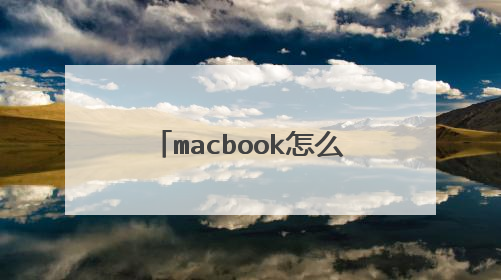
苹果电脑安装win7系统详细教程
您好,方法 1制作好uefi启动U盘,将win7系统iso直接复制到启动U盘,在macbook笔记本电脑上插入U盘,启动时按住option键。2按右方向键移动到EFI Boot图标,按enter键。苹果电脑怎么安装win7系统【图文详解】启动进入pe系统,在桌面上双击【DG分区工具】 。右键点击硬盘,选择删除所有分区。弹出提示框,点击是,确认删除分区。点击保存更改,然后右键硬盘选择快速分区。设置分区的数目,比如2个分区,然后设置分区的空间大小,点击确定。苹果电脑怎么安装win7系统【图文详解】双击PE一键装机,映像路径选择win7 iso,点击下拉框自动加载win7.gho,选择安装位置,比如C盘,不一定显示C盘,可以根据卷标系统选择,确定。弹出对话框,勾选“引导修复”,点击是 。在这个界面,执行win7系统恢复到C盘操作。完成解压后,电脑会自动重启,此时拔出U盘,开始安装win7系统和激活过程。 安装完成后启动进入win7系统。

怎么给MAC装一个单的WIN7系统,详细教程
1、先在mac下,boot camp,勾选第二项,下载好适合你机器的驱动,2、再用纯净原版的win7光盘放入光驱,重启,按op,选光盘。3、就进入win7的安装界面,全盘重新分区,就开始安装。4、安装完成后,安装第一步下载的驱动,即可。 如有什么不清楚的,可以HI我或QQ:1847539或7240044

